Bereinigen und organisieren Sie Ihren Posteingang mit automatischen Filter- und Sortieroptionen und mithilfe von Tools auf der Befehlsleiste wie "Aufräumen", "Archivieren" und "Verschieben".
Sie können Ihre E-Mails auch mithilfe von Posteingangsregeln organisieren. So können Sie beispielsweise Regeln erstellen, um Nachrichten automatisch in andere Ordner zu verschieben oder sogar auf der Grundlage bestimmter Kriterien zu löschen. Weitere Informationen hierzu finden Sie unter Organisieren von E-Mails mithilfe von Posteingangsregeln in Outlook im Web.
Hinweis: Aufräumregeln werden einmal pro Tag ausgeführt. Posteingangsregeln werden ausgeführt, sobald E-Mails in Ihrem Postfach eintreffen.
Mithilfe von Aufräumen können Sie unerwünschte E-Mails schnell aus Ihrem Posteingang löschen. Aufräumen bietet Ihnen die Möglichkeit, alle eingehenden E-Mails von einem bestimmten Absender automatisch zu löschen und nur die neuesten E-Mails beizubehalten oder E-Mails zu löschen, die älter als 10 Tage sind.
-
Wählen Sie eine E-Mail-Nachricht des Absenders aus, dessen Nachrichten Sie löschen möchten.
-
Wählen Sie auf der Menüleiste Aufräumen aus.

Hinweis: Die Option Aufräumen ist in den folgenden Ordnern nicht verfügbar: Junk-E-Mail, Entwürfe, Gesendete Elemente und Gelöschte Elemente.
-
Wählen Sie aus, wie E-Mail-Nachrichten des ausgewählten Absenders behandelt werden sollen.
-
Wählen Sie Aufräumen aus, um die ausgewählte Aktion auszuführen.
Sie können E-Mail-Nachrichten in Ihrem Standardarchivordner speichern.
-
Wählen Sie eine E-Mail-Nachricht aus, die Sie archivieren möchten.
-
Wählen Sie Archivieren aus.
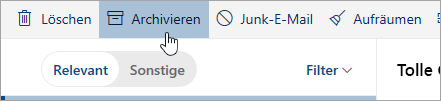
So finden Sie Ihren Archivordner
-
Wählen Sie unter Ordner die Option Archivieren aus.
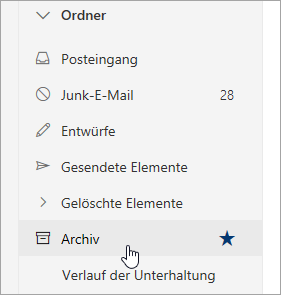
Wenn Sie eine archivierte Nachricht im ursprünglichen Ordner wiederherstellen möchten, wählen Sie sie im Archivordner aus, wählen Sie Verschieben in aus, und wählen Sie dann den Ordner aus (oder geben Sie den Namen des Ordners ein), in den die Nachricht verschoben werden soll. Weitere Informationen finden Sie im nächsten Abschnitt.
Mit Verschieben in können Sie E-Mail-Nachrichten in einen bestimmten Ordner verschieben. So können Sie beispielsweise alle E-Mails eines bestimmten Absenders aus Ihrem Posteingang in einen beliebigen Ordner Ihrer Wahl verschieben.
-
Wählen Sie eine E-Mail-Nachricht eines bestimmten Absenders aus, um alle E-Mails dieses Absenders in einen anderen Ordner zu verschieben.
-
Wählen Sie Verschieben inaus.

-
Wählen Sie einen der verfügbaren Ordner aus, oder erstellen Sie einen neuen Ordner.
Weitere Informationen zu Ordnern finden Sie unter Arbeiten mit Nachrichtenordnern in Outlook im Web.
Organisieren von E-Mail
-
Wählen Sie eine E-Mail-Nachricht in Ihrem Posteingang aus.
-
Wählen Sie auf der Befehlsleiste Weitere Befehle aus, um Nachrichten als gelesen oder ungelesen zu kennzeichnen, eine Nachricht am Anfang der Nachrichtenliste anzuheften oder eine Nachricht zur Nachverfolgung zu kennzeichnen.

-
Wählen Sie die Aktion aus, die Sie für die ausgewählte Nachricht ausführen möchten.
Sortieren von E-Mails nach Datum, Absender oder Größe
-
Wählen Sie oben im Posteingang Filtern aus.
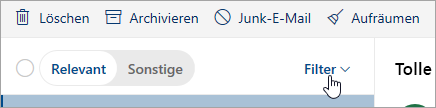
-
Wählen Sie unter Sortieren nach eine beliebige Option zum Sortieren Ihrer E-Mails aus.
Verwandte Themen
Verwenden der Funktion "clutter" zum Sortieren von Nachrichten mit niedriger Priorität in Outlook im Web
Filtern von Junk-e-Mails und Spam in Outlook im Web










